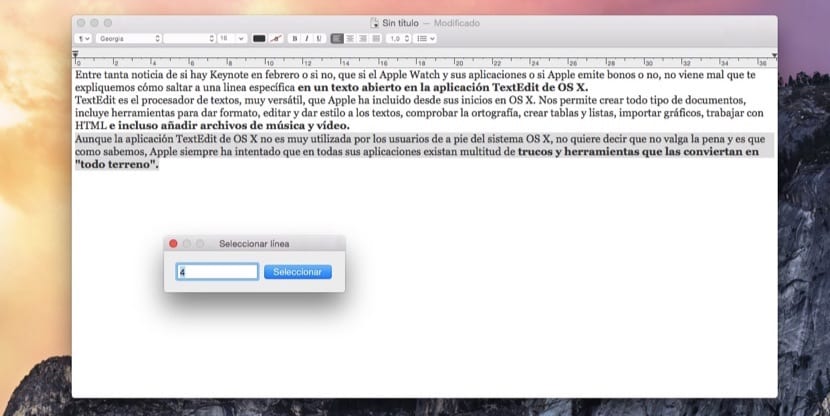
Tra tante novità se c'è Keynote a febbraio o se no, che se l'Apple Watch e le sue applicazioni o se Apple emette bonus o meno, non fa male che spieghiamo come saltare a una riga specifica in testo aperto nell'applicazione OS X TextEdit.
TextEdit è l'elaboratore di testi molto versatile che Apple ha incluso sin dal suo inizio in OS X. Ci permette di creare tutti i tipi di documenti, include strumenti per formattare, modificare e stile testi, controllare l'ortografia, creare tabelle ed elenchi, importare grafici, lavorare con HTML e persino aggiungere file musicali e video.
Sebbene l'applicazione OS X TextEdit Non è molto utilizzato dai normali utenti del sistema OS X, non significa che non ne valga la pena e come sappiamo, Apple ha sempre provato che in tutte le sue applicazioni ci sono una moltitudine di trucchi e strumenti che li rendono "tuttoterreno".
Come abbiamo indicato, in questo articolo spiegheremo come andare a selezionare da una riga all'altra in un modo Veloce e facile all'interno di un documento aperto con TextEdit o seleziona un insieme di linee. La verità è che ad essere onesti, questa azione non è usata da molte persone, ma nel luogo in cui lavoro alcuni colleghi mi hanno chiesto se si poteva fare e la risposta è che TextEdit lo fa anche lui.
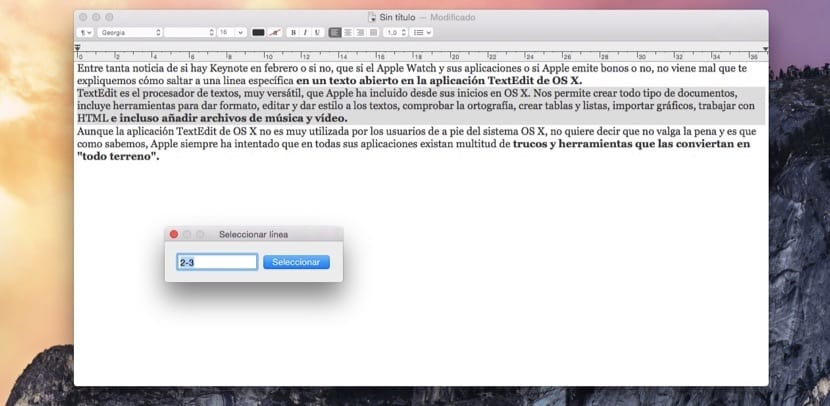
Per selezionare una certa riga di un testo, dobbiamo premere il tasto tasti cmd + L. dopodiché compare una piccola finestra in cui possiamo inserire il numero di riga o l'intervallo di righe che vogliamo venga selezionato.
Il fallimento che vediamo che questa azione ha è che in TextEdit non puoi mettere il numero di righe che il testo ha su un lato per poter stimare quelle che vuoi selezionare, qualcosa che rende l'azione che ti abbiamo detto più complicata da usare.